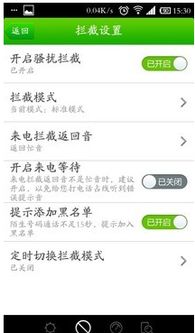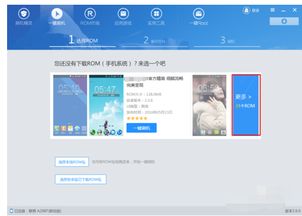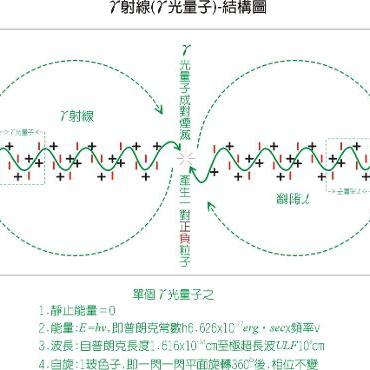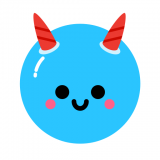安卓系统app怎么卸载,安卓系统APP卸载方法详解
时间:2025-06-18 来源:网络 人气:
手机里的安卓系统APP越来越多,有时候真的让人眼花缭乱。有些APP用着用着就发现不再需要了,这时候,你会不会想,怎么把这些多余的APP给卸载掉呢?别急,今天就来手把手教你安卓系统APP怎么卸载,让你轻松管理手机空间!
一、桌面卸载法
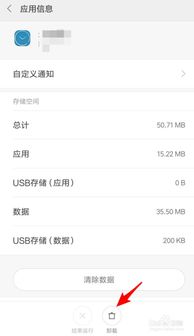
1. 找到目标APP:打开手机桌面,找到你想要卸载的APP图标。
2. 长按图标:用手指长按该APP图标,直到出现一个选项菜单。
3. 选择卸载:在选项菜单中找到“卸载”或“删除”选项,点击它。
4. 确认卸载:系统会提示你确认是否卸载,点击“确定”或“是”即可。
这种方法简单快捷,适合那些经常使用的APP。
二、设置卸载法

1. 进入设置:打开手机设置,找到“应用管理”或“应用管理器”。
2. 查看应用:在应用列表中找到你想要卸载的APP。
3. 点击应用:点击该APP,进入应用详情页面。
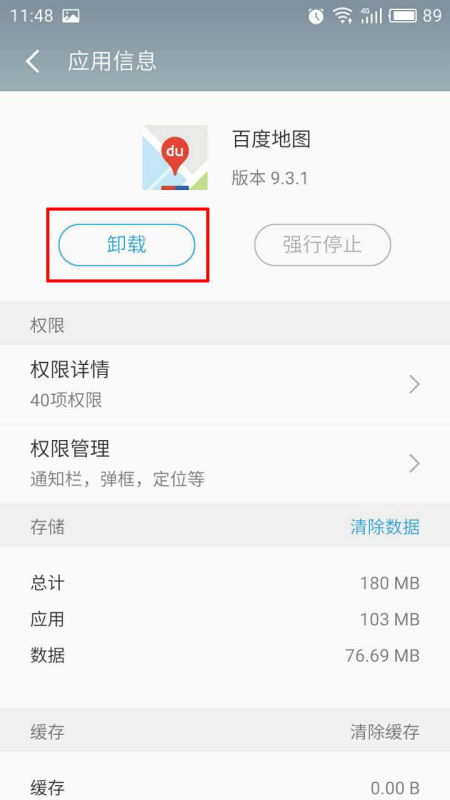
4. 卸载应用:在应用详情页面,找到“卸载”或“删除”按钮,点击它。
5. 确认卸载:按照系统提示完成卸载。
这种方法适合那些不常用或者不太熟悉的APP。
三、安全中心卸载法
1. 打开安全中心:如果你的手机有安全中心功能,可以打开它。
2. 应用管理:在安全中心中找到“应用管理”或“应用管家”。
3. 查看应用:在应用列表中找到你想要卸载的APP。
4. 卸载应用:点击该APP,进入应用详情页面,然后点击“卸载”或“删除”按钮。
5. 确认卸载:按照系统提示完成卸载。
这种方法适合那些需要额外安全防护的APP。
四、第三方卸载工具
1. 下载卸载工具:在应用商店搜索并下载一款卸载工具,如“360手机助手”、“腾讯手机管家”等。
2. 打开卸载工具:安装完成后,打开卸载工具。
3. 选择应用:在卸载工具中找到你想要卸载的APP。
4. 卸载应用:点击该APP,然后选择“卸载”或“删除”。
5. 确认卸载:按照系统提示完成卸载。
这种方法适合那些需要批量卸载APP的情况。
五、注意事项
1. 备份重要数据:在卸载APP之前,最好先备份一下重要数据,以防万一。
2. 谨慎卸载系统应用:有些APP是系统应用,卸载后可能会影响手机正常使用,请谨慎操作。
3. 更新系统:定期更新系统,可以修复一些系统漏洞,提高手机安全性。
现在,你学会怎么卸载安卓系统APP了吗?快去试试吧,让你的手机变得更加清爽!
相关推荐
教程资讯
系统教程排行